Лучшие программы для загрузки и онлайн-конвертера MP3 в MP4 для всех платформ
И MP3, и MP4 произошли от Группы экспертов по движущимся изображениям или формата сжатия файлов MPEG. Их основное отличие заключается в данных, которые они хранят. Файлы MP3 специально разработаны для хранения и просмотра аудиофайлов. С другой стороны, файлы MP4 используются для хранения и просмотра видео. В большинстве случаев мы конвертируем MP4 в MP3, чтобы извлечь звук из видео.
Между тем, бывают случаи, когда вам нужно добиться обратного. В большинстве случаев этот сценарий возникает при наличии проблемы совместимости с используемым вами проигрывателем. Иногда, но не всегда, вы не можете воспроизводить файлы MP3 на выбранном вами медиаплеере, который принимает только файлы MP4. Если это именно ваша ситуация, не беспокойтесь, потому что эта статья познакомит вас с лучшие приложения для конвертации MP3 в MP4. Прочитайте пост, чтобы узнать больше.


Часть 1. Лучший конвертер MP3 в MP4
Тебе следовало бы взять Видео конвертер Vidmore во внимание, если вы хотите преобразовать медиа из одного формата в другой. Программа облегчает одиночный и пакетный процесс преобразования, что полезно, когда вы экономите время на обработке нескольких файлов. Помимо аудио/видео форматов, пользователи также могут конвертировать свои медиафайлы в форматы портативных устройств, включая iPhone, iPad, iPod, Samsung, LG, HTC и т. д.
- Он поддерживает различные аудио/видео форматы.
- Настройте параметры видео и аудио.
- Функция аппаратного ускорения для быстрого процесса преобразования.
- Он совместим с Windows и MacOS.
- Получите доступ к дополнительным функциям: видеоредактор, видеоплеер, создатель коллажей и т. д.

Теперь, как использовать эту программу:
Шаг 1. Загрузите программное обеспечение для конвертации MP3 в MP4.
Чтобы начать, отметьте кнопку «Бесплатная загрузка», соответствующую операционной системе вашего компьютера. После этого установите и запустите инструмент на своем компьютере.
Шаг 2. Загрузите аудиофайлы в программу
Затем нажмите Плюс значок в главном интерфейсе и выберите файл MP3, который вы хотите преобразовать. Если вы хотите преобразовать несколько файлов, нажмите Добавить файлы кнопку в верхней левой части. Затем выберите Добавить папку для выбора группы аудиофайлов.

Шаг 3. Выберите выходной формат
После этого откройте Профиль меню и перейдите в видео вкладка Появится список форматов видео. Теперь выберите MP4, а затем предустановку качества по вашему выбору. Вы также можете отредактировать параметры, нажав кнопку Пользовательский профиль кнопка. Появится панель параметров, показывающая настройки, которые вы можете изменить. Хит Создать новое для подтверждения и создания нового профиля.
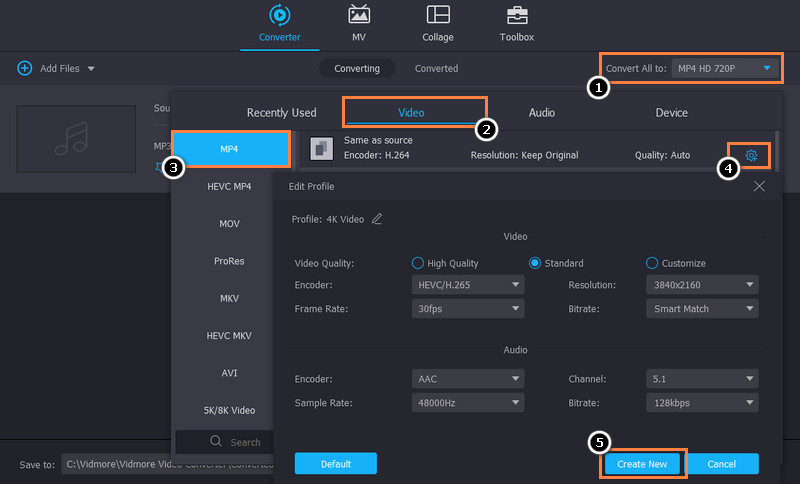
Шаг 4. Конвертируйте MP3 в MP4
После того, как вы все настроите, выберите папку, в которой вы хотите сохранить преобразованные файлы. Просто нажмите на Выходное местоположение в нижней части интерфейса программы. Затем нажмите на Конвертировать все кнопку, чтобы начать процесс преобразования.
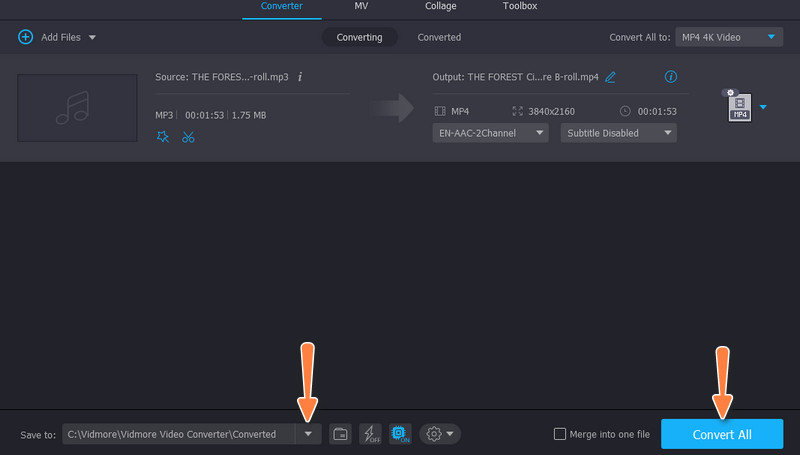
Часть 2. Онлайн-конвертеры MP3 в MP4
Онлайн-программы лучше подходят для вас, если вы конвертируете только один файл. Хотя это онлайн-программы, они менее функциональны. Откройте для себя эти программы, прочитав ниже.
1. Бесплатный онлайн-конвертер видео
Бесплатный конвертер видео онлайн это веб-программа, которая позволяет пользователям обрабатывать медиафайлы непосредственно с веб-страницы, особенно при преобразовании файлов. Помимо преобразования файлов, вы также можете использовать этот инструмент для редактирования параметров видео- и аудиофайлов, что делает его одним из лучших онлайн-конвертеров mp3 в mp4. С его помощью вы можете изменить кодировщик видео, разрешение, битрейт видео, частоту кадров, битрейт аудио, частоту дискретизации и т. д. Узнайте, как его использовать, прочитав шаги ниже.
Шаг 1. Сначала посетите официальный сайт программы и нажмите кнопку «Добавить файлы для преобразования», чтобы загрузить аудиофайлы.
Шаг 2. После этого выберите целевые аудиофайлы, которые будут загружены в программу.
Шаг 3. Затем перейдите к видео меню и отметьте переключатель MP4, чтобы установить его в качестве выходного формата. Наконец, нажмите на Перерабатывать кнопку, чтобы инициировать процесс преобразования.
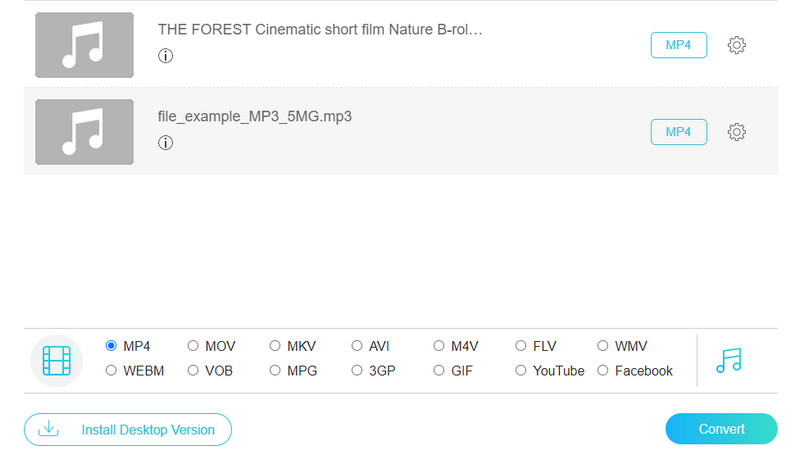
2. Замзар
Еще одна онлайн-программа, которую вы должны рассмотреть, которая работает как конвертер MP3 в MP4 с программным преобразованием изображений, — это Zamzar. Этот инструмент позволяет конвертировать не только аудиофайлы, но и такие файлы, как изображения, документы и видео. Кроме того, он поставляется с интерфейсом перетаскивания, который будет удобен для пользователей при загрузке файлов. Узнайте, как это работает, и пользуйтесь услугой полной версии MP3 в MP4, ничего не платя.
Шаг 1. Откройте браузер, который вы обычно используете, и посетите основной сайт инструмента.
Шаг 2. Далее поставьте галочку Выбрать файлы кнопку и выберите файлы MP3, которые вы хотите преобразовать.
Шаг 3. После этого выберите MP4 под Перевести в меню и поставить галочку Перерабатывать чтобы начать процесс преобразования.
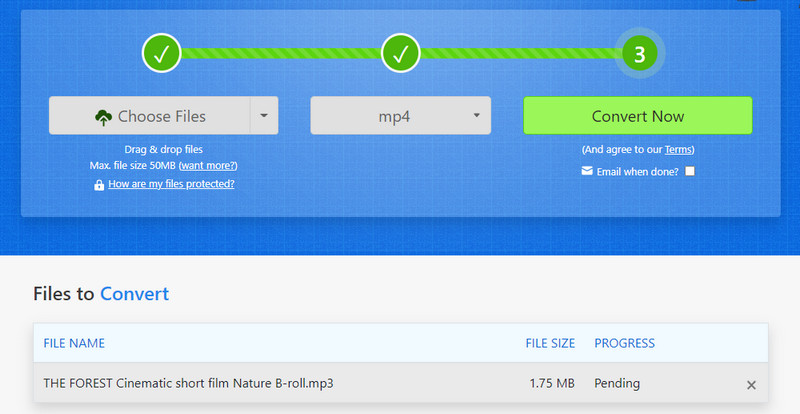
Часть 3. Приложения для конвертации MP3 в MP4
Настольные инструменты могут не подойти вам. В этом случае вы можете выбрать мобильные программы, подобные тем, которые мы обсудим ниже.
1. Конвертер видео
Video Converter — это программа для iOS, которая позволяет импортировать различные методы. Вы можете выбрать из своих локальных файлов или музыкальной библиотеки или использовать URL-адрес аудиофайла. После преобразования файлов вы можете быстро отправить преобразованные файлы на свой Mac или другое устройство iOS с помощью AirDrop.
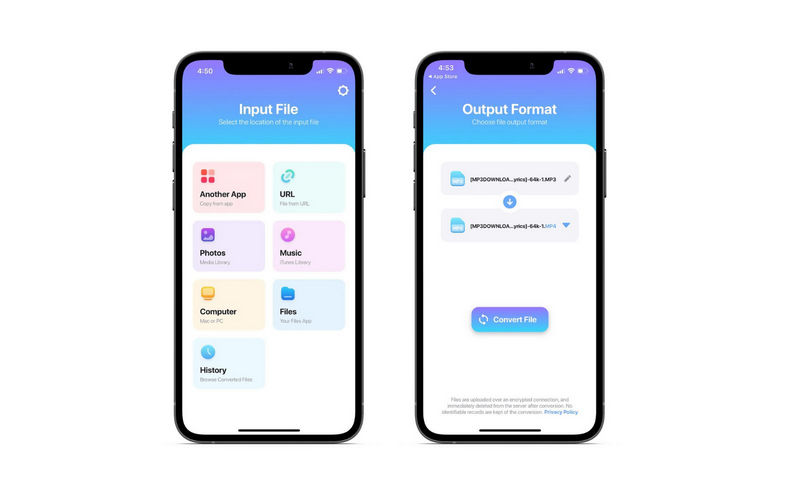
2. Медиаконвертер
Еще одна программа, которой вы можете воспользоваться, — это Media Converter. Помимо возможности преобразования, он позволяет вам получить доступ к функциям редактирования видео, позволяя вам обрезать видео и редактировать параметры звука.
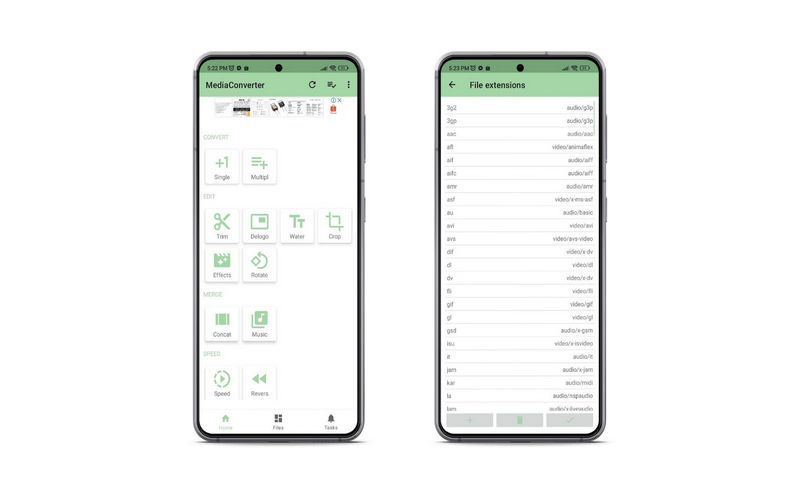
Часть 4. Часто задаваемые вопросы о преобразовании MP3 и MP4
Можете ли вы преобразовать аудиофайл в видеофайл?
Да. Как и в случае преобразования MP3 в MP4. Но визуалов не будет. Вы только что преобразовали формат из аудио в видео.
Преобразование файлов MP3 снижает качество?
Нет. Преобразование файлов MP3 в любой формат не ухудшит качество вывода. Другими словами, вы сохраните качество аудиофайла даже после кодирования.
Как я могу улучшить качество моего файла MP3?
Есть несколько практических способов улучшить качество файла MP3. Вы можете использовать программное обеспечение для редактирования и инвестировать в лучшее оборудование.
Вывод
Вот оно! С использованием Приложение для конвертации MP3 в MP4 инструменты для преобразования вашего файла MP3 в формат видеофайла достижимы. Вы можете выбрать, какая программа вам подходит, в зависимости от того, где вы продуктивнее или что вам удобнее.


